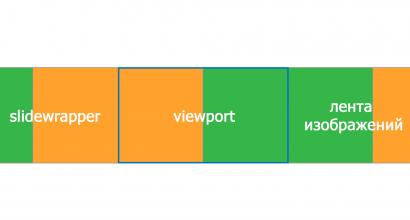Все о убунту с нуля. Введение. Выполнение команд в терминале
В данной обобщенной статье я опишу основные достоинства операционной системы Linux. Расскажу почему для новичков лучше всего использовать дистрибутив Ubuntu. А также расскажу и о недостатках и ограничениях Linux, которые могут помешать вам при переходе на Linux.
Под словом Linux в данной статье, если иного не оговорено, я подразумеваю любой дистрибутив Linux (например, Ubuntu).
Стабильность
Linux очень надежная и стабильная система. Не зря ее используют на высоконагруженных серверах. Linux очень сложно «подвесить», если какое-то приложение зависло, то достаточно убить процесс данного приложения, система же при этом продолжает стабильно работать. Linux не требует постоянных перезагрузок компьютера, даже после обновлений системы (кроме обновления ядра [в будущем и это не потребует перезагрузки]). Установка и удаление программ, драйверов также не требует перезагрузки системы.
Linux не «кушает» память. Я много раз замечал, что если Windows оставить без перезагрузки на неделю, то рано или поздно он начинает сильно тормозить. Linux же прекрасно работал у меня и месяц и полтора без перезагрузки. Конечно, много в данном случае зависит от того, какие программы «отъедают» память, но факт остается фактом.
Безопасность
Linux системы не требуют антивирусов, а чтобы где-то подцепить вирус для Linux нужно очень постараться. За несколько лет использования Linux я никогда не сталкивался с вирусами. Я уже давно забыл про то, что такое Антивирус и вспоминаю только тогда, когда изредка перезагружаюсь в Windows.
Бесплатность
Linux это бесплатная операционная система. Здесь надо сделать оговорку на то, что под Linux именно в данном случае я понимаю ядро операционной системы, а в более общем смысле дистрибутивы Linux. Есть платные версии Linux дистрибутивов, но основная масса дистрибутивов бесплатна. Например, Ubuntu можно свободно скачать из интернета и бесплатно использовать на любом количестве компьютеров. Приложения для Linux также бесплатны. Не нужно искать никаких кряков и ключей. Установка большинства приложений происходит в два клика.
Огромный выбор бесплатных программ
Под Linux разработано и бесплатно распространяется огромное количество всевозможных программ. Под любые запросы пользователя можно найти требуемое программное обеспечение. Но есть некоторые ограничения. В частности, отсутствует продвинутый софт для обработки мультимедиа (видео, анимационные и аудио редакторы). Отсутствует софт для дизайнеров, например, графический редактор Gimp не удовлетворяет всем требованиям и по многим аспектам не дотягивает до Photoshop.
Внешний вид
Признаюсь, меня всегда привлекал Linux своим внешним видом. Под Linux доступно тысячи тем. Можно менять иконки во всей системе. Linux поддерживает множество графических эффектов. Можно устанавливать прозрачность для объектов, эффекты открытия и закрытия окон, можно менять оформление отдельных элементов (кнопок, полос прокрутки, шрифты и прочее). Каждую систему можно сделать индивидуальной и очень красивой в прямом смысле этого слова.
Установка в два клика
Сложность установки Linux зависит от дистрибутива. Например, разработчики Ubuntu стремятся к тому, чтобы сделать установку системы как можно более простой и понятной. С каждой новой версией системы установка все упрощается и упрощается. Основным непонятным для большинства пользователей местом является разметка дисков при установке системы. Но на самом деле в ней нет ничего сложного, достаточно один раз в этом разобраться. Ubuntu, кстати, предлагает и автоматическую разбивку диска.
После установки большинства популярных дистрибутивов вы получаете полностью готовую к работе систему. Драйвера для оборудования устанавливаются автоматически. Основное программное обеспечение устанавливается сразу.
Автоматическое обновление
Linux и программы для Linux постоянно обновляются. Большинство дистрибутивов Linux предлагают автоматическое обновление, которое можно выполнить буквально в два клика мышью. Также некоторые дистрибутивы позволяют обновлять систему целиком (при выходе новой версии дистрибутива).
Высокая производительность
Linux достаточно быстрая и не требовательная к ресурсам компьютера система. Здесь все зависит от конкретной сборки Linux, от конкретного дистрибутива.
Ubuntu, например, достаточно требовательна к ресурсам, но я сам сравнивал на многих (!) компьютерах и Ubuntu там работала значительно быстрее Windows (Vista, XP). А есть дистрибутивы, которые компилируются под конкретный компьютер и работают очень быстро.
Почему для новичков лучше использовать Ubuntu
Ubuntu лучше всего подходит для новичков.
Установка Ubuntu выполняется очень просто. Она настолько упрощена, что фактически нужно только кликать Next (Далее), не считая, как я уже писал выше, процесса разметки дисков.
Ubuntu уже сразу после установки содержит все базовое необходимое ПО. Вы можете сразу же начинать пользоваться системой.
Установка программ в Ubuntu выполняется через специальный менеджер пакетов Synaptic, которым очень легко пользоваться. Он позволяет просматривать описание, рейтинг, отзывы о программе.
Ubuntu позволяет пользоваться системой вообще не прибегая к командной строке. Для тех кто не в курсе поясню, что через командную строку в Linux можно выполнять тысячи действий и раньше только ей и пользовались. И как ни крути, вы когда-нибудь столкнетесь с тем, что вам придется поработать в командной строке. Но Ubuntu позволяет по максимуму отгородиться от командной строки и пользоваться только графическим интерфейсом.
Недостатки и ограничения
Теперь перейдем к недостаткам Linux и к тому, что может вам помешать перейти на Linux.
Нет нужной программы под Linux
Возможно, вы используете какой-то специфический софт, аналога которому нет для Linux. Если этот софт нужен вам для работы, то полностью от Windows отказаться точно не получится. Но отмечу, что существует эмулятор Wine, который позволяет запускать Windows программы прямо в Linux.
Мало игр
Если сравнить количество игр для Linux с количеством игр для Windows, то Windows будет далеко впереди. Причем, как по количеству игр, так и по качеству. Игры под Linux есть, но для заядлых игроков Linux не подойдет. В какой-то степени проблему отсутствия игр можно решить, используя эмулятор PlayOnLinux или тот же Wine. На самом деле PlayOnLinux основан на Wine и позволяет очень просто устанавливать и запускать Windows игры в Linux.
Проблема с оборудованием
Linux имеет драйвера практически для любого оборудования и, как правило, эти драйвера устанавливаются автоматически при установке системы. Но нужно учесть, что часть этих драйверов разрабатывается не производителями оборудования, а сторонними программистами, а это приводит к тому, что часть функций может работать не в полную силу или не работать вовсе. Или же для какого-нибудь устройства будет использован стандартный (общий, general) драйвер, не являющийся специфическим под конкретную модель устройства. Серьезной же проблемой может оказаться полное отсутствие драйвера для какого-нибудь оборудования, поэтому советую всегда перед покупкой какого-нибудь устройства заранее интересоваться о его драйверах для Linux.
Иногда нужно обращаться за помощью
Не могу сказать, что это недостаток Linux, но если вы никогда ей не пользовались, то о каких-то вещах вы так или иначе будете читать. Например, вы уже читаете эту статью. Но 99% всех проблем уже скорее всего решены и вам нужно только найти в интернете нужную информацию.
Действуйте
Linux это не Windows и не MacOS. Это другая операционная система. Нельзя сказать какая система хуже или лучше. Они все хорошие. Вам обязательно стоит попробовать Linux. Для этого я и пишу это руководство.
У любого пользователя может возникнуть интерес попробовать операционную систему Linux . Так когда-то было и со мной. В интернете куча литературы, но всегда остаётся актуальным вопрос: «С чего начать?». Кто-то видел линукс у друзей, кто-то нашёл видео или читал статьи в интернете, но всё это чаще готовые варианты. А если вы сами хотите установить такую ОС к себе на компьютер, то у вас возникнет куча вопросов. Первый вопрос который меня волновал – выбор дистрибутива…
Я перерыл кучу литературы, но мнения разделялись, да и разделяются до сих пор. Кто-то обеими руками за Debian , кто-то за Mandriva , RedHat и т.д. В настоящее время существует более 1300 сборок ОС Linux и выбор одной конкретной из них заставляет закоренелого виндузятника глубоко задуматься. Я пробовал ставить разные, но это не всегда удавалось в силу конфликтов оборудования да и просто неопытности. Первый удачно установившийся дистрибутив был OpenSuse 11.1, потомDebian . Загвоздка в том, что у этих дистрибутивов разная файловая структура, программы и прочее. Это ещё сильней запутало меня, но я продолжал эксперименты до тех пор, пока не остановил свой выбор на Ubuntu . О ней и пойдёт речь.
Я думаю стоит отметить, что Ubuntu основана на дистрибутиве Debian , который в свою очередь является весьма популярным у системных администраторов. Что значит «основана»? Я попробую провести параллель с ОС Windows . Представьте себе обычный лицензионный диск Windows . Представили? А теперь представьте какую-либо сборку, пусть даже пресловутый ZverDVD . Так вот,Ubuntu является «сборкой» Debian ’a , которая имеет обновлённое ядро, патчи (заплатки), собственные программы и репозитории. Позже я расскажу про всё это в отдельности. Я думаю не стоит слишком углубляться в отличия Ubuntu от Debian , добавлю лишь, что дистрибутив этот весьма популярен и новые версии Ubuntu выходят каждые полгода (в апреле и октябре). И всё же, почему Ubuntu ? Да просто она отвечает тем требованиям, которые ставит перед новой ОС начинающий пользователь.
- Простота и лёгкость в установке . Я хочу вставить диск, установить, посмотреть и чтобы не было лишних танцев с бубном (хотя при дальнейшей работе без танцев с бубном не обойдётся). Отмечу, что работая в Windows вы можете являться простым пользователем и не заморачиваться как и что работает, а в случае возникновения нечастых проблем или затруднений просто обратиться к знающим и понимающим людям, которые могут вам помочь. В случае с линуксом вам придётся во многом самостоятельно разбираться и самому стать «знающим» человеком. Но не стоит бояться, вы же не за этим сюда пришли. Как бы то ни было вы всегда можете задать вопрос, а мы в свою очередь постараемся вам помочь.
- Чтобы всё работало . Установили? Вот вам и рабочий стол и менюшки всякие и программы многие, и браузер, и пакет офисных программ и апплет настройки сети (однако мы будем учиться работать без него и настраивать сеть вручную). Есть даже проигрыватель, но он не умеет по умолчанию воспроизводить многие форматы аудио\видео, я объясню позже почему так и как это решить.
- Не хочу ничего потерять. На разделе с ОС Windows много приложений и документов которые я не хочу потерять при установке Linux . Ubuntu предложит вам разделить жёсткий диск на части, сбережёт Windows или любую другую ОС и установит свой загрузчик, который умеет грузить как Windows так и Linux . Современные дистрибутивы Linux , считая Ubuntu имеют замечательную возможность – запуск с диска или флешки без установки на жёсткий диск компьютера. Дистрибутивы, умеющие это делать, называются LiveCD /LiveDVD (сиречь «живой диск»). Я советую перед первой установкой сначала попробовать запустить ОС с установочного диска . Так вы будете точно знать, что конкретный дистрибутив справиться с железом вашего компьютера и не возникнет проблем при установке. Кстати велика вероятность, что при запуске Ubuntu с диска LiveCD вы сможете, вбив настройки сети, пользоваться интернетом и сетью. Вы сможете работать с текстовыми документами и таблицами. Сможете просматривать картинки и прочее-прочее. Просто попробуйте загрузиться с диска. Не стоит забывать что работа с LiveCD это всё-таки не работа в полноценной, установленной на жёсткий диск операционной системе, так что готовьтесь к «тормозам» при чтении с компакт-диска в попытке открыть ту или иную программу.
Вы всегда можете оставить в комментариях свои замечания и пожелания по доработке, изменению или исправлению статьи. Мы работаем для вас!
В октябре 1991 года. Linux - это обобщенное название всех UNIX-систем, работающих на одноименном ядре. В начале своей истории Linux была довольно требовательной к знаниям пользователя. Нужны были глубокие понимания основ Linux, но в процессе эволюции операционной системы появилось множество дистрибутивов, упрощающих работу в ней.
Отличия Linux от Windows
Основа работы в Linux с графической средой не отличается от Windows. Но для корректной работы Linux нужно настроить.
Самые существенные отличия:
- Linux предназначен для продвинутых пользователей, Windows - "система для всех".
- Linux превосходит Windows в обработке потоков и данных.
- При использовании Linux можно не бояться нарушить какое-нибудь лицензионное соглашение.
- Любое приложение имеет собственное адресное пространство, независимое от адресного пространства ядра, что позволяет с легкостью создавать встроенные системы на основе Linux.
И это далеко неполный список преимуществ.
Преимущества Linux
Сегодня множество программистов Linux совершенствуют систему, разрабатывая новые версии и ее разновидности. Среди преимуществ можно выделить:
- Бесплатность - сама операционная система и большинство программ для нее полностью бесплатны и полностью функциональны.
- Отсутствие вирусов - сама конфигурация ядра операционной системы исключает работу вредных программ. Это позволяет обходиться без антивирусов, которые замедляют компьютер.
- Открытый исходный код - что позволяет использовать и модифицировать код как угодно. Также благодаря этому создается огромное количество встраиваемых систем на основе Linux .
Дистрибутивы Linux
В своем исходном виде Linux не предоставляет таких привычных вещей, как графический интерфейс, установка и удаление программ.
Дистрибутив - форма распространения ПО. Они нужны, чтобы добавить ядру ОС дополнительные компоненты, что позволит пользователям легко установить, настроить, операционную систему.
Благодаря открытому исходному коду количество дистрибутивов исчисляется сотнями, но большая их часть не заслуживает внимания, поскольку они имеют незначительное отличие друг от друга. Пользователям же нужна стабильность без багови ис длительной технической поддержкой. Далее приведен список дистрибутивов, которые подойдут новичкам для освоения основ Linux.
Список лучших дистрибутивов:
- Debian - стабильный и нетребовательный к ресурсам. Имеет огромное количество пакетов для установки. Абсолютно бесплатный.
- Ubuntu - менее консервативный вариант Debian. Считается одним из лучших для домашнего использования.
Для начинающих знакомство с Linux лучше всего подойдет Ubuntu, так как эта операционная система наиболее похожа на привычный всем Windows.
Установка и настройка Ubuntu
Существует две различные версии дистрибутивов Ubuntu: LTS и Regular. Главное отличие LTS - стабильность и длительная поддержка. Такая версия выходит раз в пять лет.
Регулярные версии выходят гораздо чаще, но при этом могут появляться различные проблемы с совместимостью тех или иных компонентов.
На момент написания статьи последней LTS версией является 18.04 Bionic Beaver.
Установка не вызовет никаких затруднений. От пользователя лишь требуется нажимать кнопку "Далее" в нужные моменты.
Последним этапом перед началом установки вам будет предложено ввести идентифицирующую вас как пользователя информацию Эта информация пригодится не только при старте системы, но и при запуске некоторых приложений.
Основы Linux
На рабочем столе Ubuntu расположены: панель управления, dock-панель, а также меню приложений.

Панель уведомлений представляет собой полупрозрачную полосу в верхней части экрана, на которой расположены: дата и время, системный трей с уведомлениями, меню деятельности, которое позволяет управлять рабочим столом.
Dock-панель является неким аналогом панели задач Windows, на которой отображаются часто используемые и запущенные приложения.
В меню приложений отображаются все установленные приложения.
Вместе с дистрибутивом Ubuntu поставляется файловый менеджер Nautilus. Этот файловый менеджер позволяет легко управлять файлами и каталогами.
Большую часть интерфейса менеджера занимает центральная панель, где расположены, собственно, сами папки и файлы. Слева находится боковая панель, которая в общих чертах аналогична подобной панели в проводнике Windows.

Названия файлов и каталогов в Linux должны соответствовать некоторым правилам. Тем, кто активно пользуется другими операционными системами (поскольку может быть несколько отличий), представлены правила наименований файлов и каталогов:
- Название не должно превышать 255 символов.
- Linux является чувствительной к регистру системой, следовательно, "example.txt" и "Example.txt" являются разными файлами даже несмотря на то что они могут находиться в одном каталоге.
- Если название файла или каталога начинается с "." - такой файл или каталог будет помечен системой как скрытый.
- Поскольку основа Linux - UNIX, то он полностью поддерживает кодировку UTF-8, допускается использование национальной раскладки.
Терминалы в Linux
Графические среды предоставляют удобный и привычный способ работы с компонентами операционной системы. Но все же существуют несколько задач, для выполнения которых необходимо использовать текстовый терминал.

Работа ведется с терминалом двумя способами: и оконная консоль. В первом случае графическая оболочка игнорируется, а результат работы программ выводиться на экран в виде текста.
Для работы с терминалом не требуется знаний основ программирования в Linux, как это может показаться на первый взгляд. Нужно лишь знать определенные команды. Поскольку этих команд множество, то запомнить их очень тяжело даже людям, хорошо разбирающимся в Linux. Поэтому все эти команды можно найти в Интернете либо же воспользоваться внутренней справкой, введя в терминале "find --help".
Установка и удаление программ с помощью Synaptic
Synaptic - программа с графическим интерфейсом, использующаяся в дистрибутивах Debian и Ubuntu, и предназначенная для поиска, установки и удаления программ.

Synaptic позволяет осуществлять поиск программ с помощью специальных фильтров. Они находятся в левом нижнем углу и разделены на критерии. Также в верхнем углу расположено поле быстрого поиска, введенный текст будет искаться в названии программы.
После того как нужная программа найдена, можно выполнить ее установку. Для этого нажмите на название программы правой кнопкой мыши и выберите пункт "Установка". Аналогично выполняется удаление и обновление программ.
Что такое Ubuntu ? Ubuntu - это современная полнофункциональная операционная система, основанная на ядре Linux. В переводе с южноафриканского языка зулу слово Ubuntu примерно означает «человечность».
Ubuntu распространяется и всегда будет распространяться абсолютно бесплатно. Но при этом устанавливая Ubuntu на свой компьютер вы получаете полный набор всех необходимых для работы приложений, а всё недостающее в стандартной поставке вы сможете легко скачать из интернета. И в этом нет никакого подвоха. Вы можете использовать Ubuntu и всё доступное в этой системе ПО безо всяких ограничений абсолютно бесплатно и на совершенно законных основаниях . Мало того, вы даже можете скачать исходный код всех компонент системы и сделать на его основе свой продукт .
Ubuntu поддерживается и спонсируется фирмой Canonical , однако огромный вклад в развитие этой великолепной ОС вносит сообщество - обычные люди, которые стремятся улучшить используемые ими приложения и инструменты. Возможно и вы когда-нибудь захотите помочь сделать Ubuntu лучшей операционной системой и примите участие в работе сообщества.
О ресурсе
Цель этого ресурса - помочь новичкам установить Ubuntu на свой компьютер и освоиться в этой системе. Скажу сразу, все статьи написаны исходя из предположения, что читатель немного разбирается в компьютерах и сможет отличить файл от папки. Хотя никаких специфических знаний вам не потребуется - лишь общая компьютерная грамотность.
Этот ресурс представляет собой руководство для новичков, поэтому если вы ещё не работали в Ubuntu, рекомендую вам прочитать все статьи по порядку. Если же вы уже что-то знаете про Ubuntu и про Linux в общем, возможно что-то покажется вам знакомым. В этом случае можете читать статьи по своему усмотрению, для навигации используйте меню справа. Кстати, если вам неудобно читать руководство в интернете, вы можете загрузить PDF-версию .
В этом руководстве содержится далеко не исчерпывающая информация, оно лишь призвано помочь вам безболезненно войти в мир Ubuntu. По всем возникающим вопросам обращайтесь на официальный русскоязычный форум , там вам всегда помогут, кроме того существует создаваемая сообществом на русском языке, в ней вы можете поискать недостающую информацию.
Небольшая аннотация
Что же вы сможете узнать из этого руководства? Ну во-первых я расскажу, как поставить Ubuntu на ваш компьютер - единственной операционной системой или же рядом с Windows. Далее я немного коснусь пользовательского интерфейса и основных элементов управления системой. А затем постараюсь последовательно рассказать про все необходимые основы использования Ubuntu. Кстати, во многих статьях присутствует достаточно много сносок . В них содержится дополнительная информация или же просто различные комментарии к основному содержимому. Вы вполне можете пропускать их при прочтении. Они не нужны для понимания основного материала руководства, но зачастую полезны в качестве разъяснения некоторых специфических вопросов, которые вполне могут у вас возникнуть.
Скажу сразу - в руководстве практически нет описаний конкретных приложений. Для Ubuntu существует огромное количество программ на любой вкус и цвет. И я бы очень хотел не рекомендовать что-то конкретное, а показать вам, как находить и устанавливать именно то, что лично вам больше нравится и подходит.
В общем и целом цель этого руководства - научить читателя непринуждённо и эффективно использовать все основные инструменты системы. Очень надеюсь, что после его прочтения, вы сможете спокойно работать в Ubuntu и с лёгкостью выполнять все необходимые вам действия.
В руководстве описывается версия Ubuntu с долгосрочной поддержкой - Ubuntu 10.04 LTS «Lucid Lynx» .
Современные версии Ubuntu сильно отличаются от «Lucid Lynx» пользовательским интерфейсом и предустановленными программами, так что для них это руководство практически не актуально.
Для более старых версий также возможны небольшие отличия от описанного в статьях, но общие положения останутся такими же. Однако рекомендую вам всегда использовать именно последнюю версию Ubuntu. В первой статье я как раз расскажу откуда можно получить свою копию дистрибутива
В интернете существует множество инструкций, о том как установить Linux на компьютер, как установить его с несколькими другими системами, как настроить определенные аспекты работы, как делать те или иные действия, но нет дельной статьи о том, как пользоваться Linux, какие действия и когда стоит выполнять, зачем это нужно и как все делать правильно.
Мы поговорим о настройке системы, безопасности, обновлениях, журналах, очистке, резервном копировании и других подобных вещах. Я не претендую на звание эксперта в этой области. Я так делаю в своей системе и предлагаю делать вам, но это всего лишь мое мнение, вы и другие пользователи могут считать по-другому. Статья использование linux ориентирована на обычных пользователей, а не системных администраторов и программистов. Но я думаю, что вы можете найти что-то полезное для себя в этой статье.
Первое, с чем нам стоит разобраться - это зачем нам система. Для меня операционная система на компьютере - это инструмент для выполнения определенных задач, работы, которую нужно делать каждый день. Поэтому для меня очень важна стабильность работы моей системы, простота в настройке, чтобы все быстро вернуть к привычному внешнему виду в случае проблем, производительность и безопасность.
Если система ломается - то это очень неприятно, вы не можете выполнить свою работу, теряете данные и начинаете нервничать. Поэтому я выбираю и рекомендую новичкам выбирать стабильные дистрибутивы.Не ArchLinux, который не известно как себя поведет при следующем обновлении, а Ubuntu, Mint, OpenSUSE и другие дистрибутивы в этом роде. Для экспериментов можно установить дополнительную операционную систему или использовать виртуальную машину, но основная система должна быть рабочей. Всегда. А теперь пройдемся по пунктам как этого достичь, кроме того, конечно, что вы будете использовать стабильный дистрибутив.
1. Настройка системы
Многие пользователи могут неделями настраивать графические интерфейсы, конфигурации, и другие параметры своей системы. Я их понимаю, я сам таким был, вспомнить ту же работу с Gentoo, когда на первую установку до минимально рабочего состояния с графическим интерфейсом уходило до двух дней при медленном интернете или мои попытки настроить оконный менеджер Awesome. Но это отнимает слишком много времени. И если случится какая-либо непредвиденная ситуация, то вам придется все это делать заново или вы будете чувствовать просто дикий дискомфорт от того, что работаете в непривычном окружении.
Если приводить пример с целой системой, то обновление может легко сломать все ваши наработки, отключением поддержки одной функции или заменой ее на другую, тот же переход на Systemd, или если продолжить аналогию с Awesome, то обновят разработчики версию Lua, языка на котором вы писали конфигурационный файл, и вам придется переписывать его заново.
Одним словом, чем дальше вы уходите от настроек по умолчанию, тем больше риск того, что вам придется тратить время на поддержание вашей конфигурации в рабочем состоянии. Нет, конечно, можно поменять тему, иконки, шрифты или даже подправить несколько конфигурационных файлов, но без фанатизма. По этой же причине я выбираю Gnome вместо KDE, оболочка выглядит достаточно красиво без дополнительной настройки.
2. Обновление

Обновления - это тоже очень важный момент, с ними вы получаете новое программное обеспечение (иногда), и самое главное исправление проблем с безопасностью, а также, возможно, проблемы с системой. Но как показывает практика, если вы обновляетесь достаточно часто, даже очень часто, то риск сломать систему при обновлении намного ниже, особенно в стабильном дистрибутиве. И вы же не хотите пропустить обновление программ? Поэтому обновляйте систему, как можно чаще, можно даже настроить с помощью утилиты ucare-systemcore, если вас интересует использование ос linux основанной на Debian.
3. Программное обеспечение и драйвера

Как вы уже знаете, для Linux нет такой огромной проблемы с вирусами, как у Windows. Конечно, желательно устанавливать программы из официальных репозиториев дистрибутива или сторонних репозиториев разработчиков. Но можно и искать пакеты в интернете. Для этого есть несколько специальных сайтов, и всем им вы можете доверять, эти сайты более подробно расписаны в статье . По поводу программного обеспечения нужно отметить только то, что чем меньше в вашей системе установлено всего лишнего, тем лучше для ее безопасности, особенно это касается служб на компьютере, которые доступны из интернета. В программном обеспечении постоянно находят уязвимости и лучше чтобы программа не была установлена и запущена, если она не нужна.
По поводу драйверов история немного другая. Все открытые драйвера уже встроены в ядро, поэтому вам не нужно их отдельно устанавливать. Но некоторые производители оборудования не хотят открывать исходный код своих драйверов. Такие драйвера устанавливаются отдельно. Больше всего это относится к видеокартам. Нужно сказать, что если вы не играете в игры, то вам полностью хватит открытого драйвера, разработанного сообществом. Уже прошли те времена, когда вы могли заметить разницу при использовании интерфейса системы.
Но для получения лучшей производительности в играх проприетарные драйвера придется установить. Но тогда нужно забыть про самое новое ядро. Если вы собираетесь устанавливать свежие версии ядер из kernel.org или ppa или других источников, то заметьте, что с проприетарными драйверами они работать не будут, потому что драйвера еще не рассчитаны на эту версию ядра. Так что либо одно, либо другое.
4. Очистка системы

Время от времени систему нужно чистить. Конечно, она не заваливается всяким мусором, как Windows, но со временем растет количество лог-файлов, размер кєша менеджера пакетов, количество ненужных больше зависимостей, файлы, которые больше не нужны ни одной программе и так далее. Для каждого дистрибутива процесс очистки отличается, потому что там берет участие пакетный менеджер и другие дополнительные утилиты. Основное что вам нужно сделать:
- Очистить кэш пакетного менеджера;
- Удалить лишние логи;
- Удалить зависимости, которые больше не нужны;
- Удалить ненужные файлы.
Если вас интересует , то об этом уже есть более детальная статья. Как часто нужно проводить очистку? Не очень. Система засоряется очень медленно, я думаю один-два раза в год будет вполне достаточно при наличии достаточного количества памяти на жестком диске.
5. Резервное копирование

Мы хотим сделать максимально устойчивую к сбоям операционную систему. Только тогда использование Linux будет максимально приятным. Но даже в самом стабильном дистрибутиве может что-то пойти не так, поэтому желательно сделать полную резервную копию корневого раздела вашей системы. Потом, в случае серьезных проблем, вам не придется переустанавливать систему и все программы, или тратить несколько суток на поиск пакета, который привел к неполадке. Вы сможете за несколько минут восстановить ранее состояние системы.
Для резервного копирование есть множество утилит, но лучше всего использовать инструмент, не зависящий, от копируемой системы, например, . Это Live образ с псевдографическим интерфейсом, который загружается отдельно от операционной системы и позволяет делать все, что вам нужно. Очень часто копировать тоже не нужно, я думаю, что одной копии раз в несколько месяцев для домашнего компьютера вполне хватит. Еще одна мера предосторожности, можно записать загрузчик Grub на флешку, если боитесь что Windows его затрет при обновлении.
Выводы
В этой статье мы рассмотрели как пользоваться Linux чтобы получить максимально устойчивую и надежную систему. Как видите, не только Windows может давать отличную надежность, Linux в этом плане намного лучше. Система может работать и не ломаться годами, если ее не ломать. Можно сделать вывод, что linux для домашнего использования вполне пригоден. Надеюсь, эта информация была полезной для вас.